Nedávno Zalo spustilo funkci Prioritní zprávy , s touto funkcí při přijetí tohoto typu zprávy systém zobrazí upozornění, které příjemce požádá, aby zprávu rychle zobrazil a odpověděl. Pomocí této funkce budeme moci odesílat důležité nebo naléhavé zprávy .
V současné době je však tato funkce Zalo dostupná pouze na webové a PC verzi. Níže jsou uvedeny kroky pro odesílání prioritních zpráv na Zalo PC . Postupujte podle článku.
Video tutoriál o odesílání prioritních zpráv na Zalo PC
Pokyny pro odesílání prioritních zpráv na Zalo PC
Krok 1: Nejprve otevřeme software Zalo na našem počítači nebo prohlížeči .
Krok 2: Přejděte do konverzace s jakýmkoli přítelem na Zalo, kterému chcete posílat prioritní zprávy.
Krok 3: Zadejte obsah důležité zprávy, kterou chcete odeslat, a klikněte na ikonu vykřičníku .
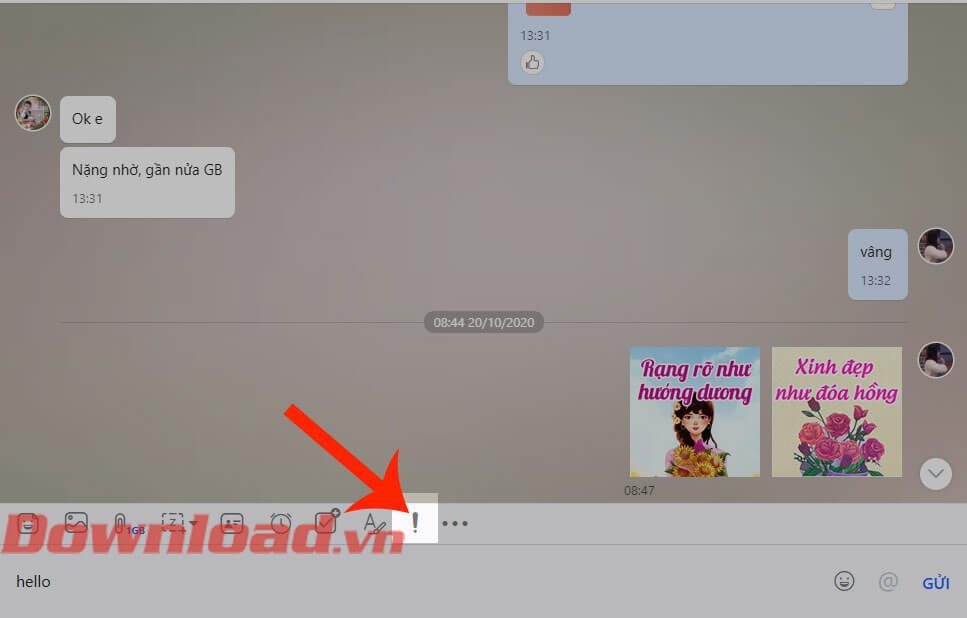
Krok 4: Klikněte na Důležité , aby byl obsah zprávy označen jako důležitý.
Kromě toho, pokud je obsah zprávy příliš důležitý, klikněte na Urgentní . Když vaši přátelé obdrží nouzovou zprávu, systém odešle upozornění 5krát během 10 minut.

Krok 5: Dále klikněte na tlačítko Odeslat .
Krok 6: Nyní, když je zpráva úspěšně odeslána, zpráva zobrazí v horní části zprávy Důležité nebo Naléhavé upozornění .

Pozornost:
- Při odesílání důležitých a naléhavých zpráv mezi nimi musí být 10minutová mezera.
- U urgentních zpráv systém každé 2 minuty odešle upozornění příjemci a zobrazí obsah zprávy.

Přeji vám úspěch!
![[VYRIEŠENÉ] „Tomuto vydavateľovi bolo zablokované spustenie softvéru na vašom počítači“ v systéme Windows 10 [VYRIEŠENÉ] „Tomuto vydavateľovi bolo zablokované spustenie softvéru na vašom počítači“ v systéme Windows 10](https://img2.luckytemplates.com/resources1/images2/image-2750-0408150428174.jpg)
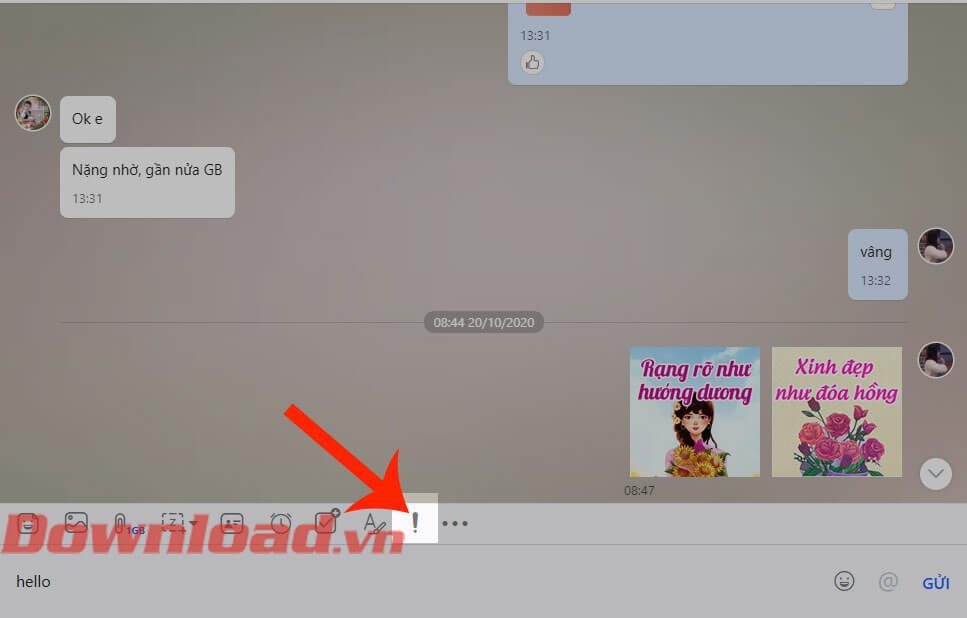




![[OPRAVENÉ] Kód chyby 0x80070035 Sieťová cesta sa nenašla v systéme Windows 10 [OPRAVENÉ] Kód chyby 0x80070035 Sieťová cesta sa nenašla v systéme Windows 10](https://img2.luckytemplates.com/resources1/images2/image-1095-0408150631485.png)






![Chyba 1058: Službu nelze spustit Windows 10 [VYŘEŠENO] Chyba 1058: Službu nelze spustit Windows 10 [VYŘEŠENO]](https://img2.luckytemplates.com/resources1/images2/image-3772-0408151015489.png)